
Многие операции, которые мы проводим на своем смартфоне требуют включения отладки по USB. Включается она довольно просто. Для этого открываем настройки (значок шестеренки) удобным для вас способом.
Если вы еще не разработчик, то нужно им стать, иначе режим отладки по USB включить не получится. Для этого ищем в настройках информацию о телефоне и нажимаем быстро много раз на номер сборки (на некоторых моделях телефонов, включая Xiaomi, «Версия MIUI») до тех пор, пока не получим сообщение «Вы стали разработчиком».
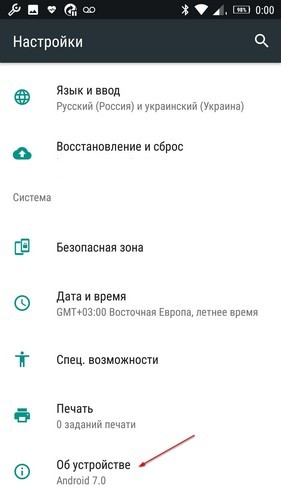
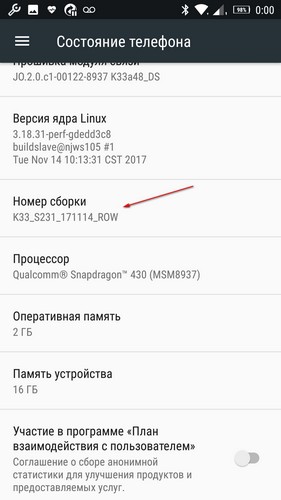
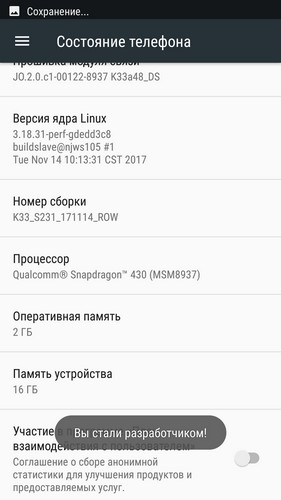
После данных действий в меню настроек смартфона появится новый раздел «Для разработчиков». Открываем его и ищем пункт «Отладка по USB». Переводим переключатель в положение включено.
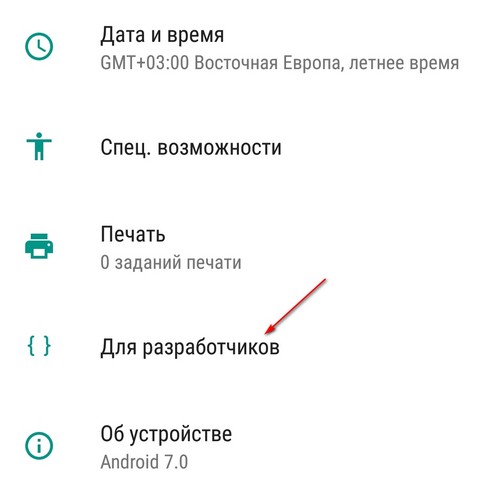
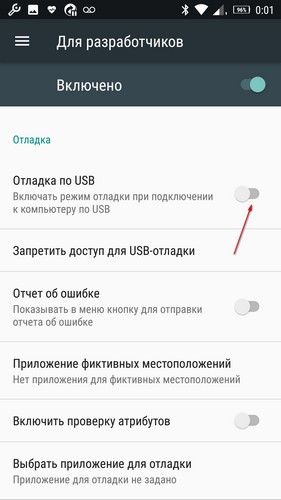
Остается только подтвердить режим отладки в окне «Разрешить отладку USB».

Если вы хотите забрать с настроек пункт меню «Для разработчиков», то нужно зайти в настройки → Приложения → найти там приложение «Настройки» → Память → Стереть данные.

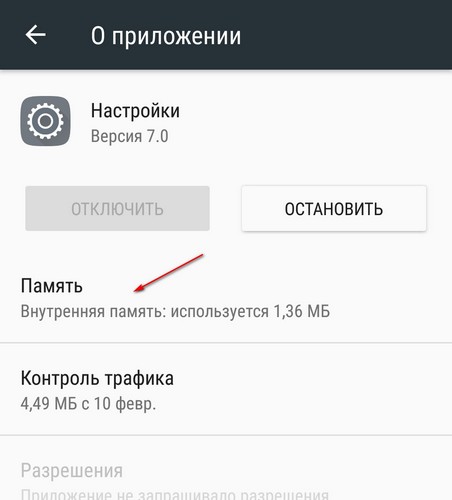
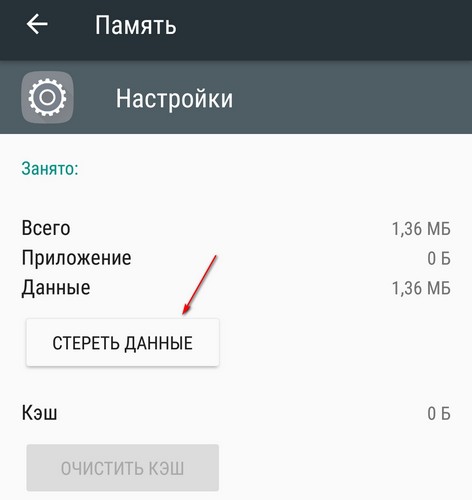
Подтвердить кнопкой «Ок». Все данные аккаунтов останутся и никуда не исчезнут. Так что можете смело подтверждать удаление данных.

Теперь с настроек пункт меню «Для разработчиков» должен исчезнуть.








